Könnyű és gyors Android Root útmutató

Miután rootoltad az Android telefonod, teljes rendszerhozzáférésed lesz, és számos olyan alkalmazást futtathatsz, amelyek root hozzáférést igényelnek.
A csoportos szöveg lehetővé teszi, hogy könnyen kommunikáljon több ember között, ami különösen hasznos professzionális környezetben. Vannak azonban esetek, amikor a baráti tréfálkozásból kellemetlen lázadás lesz. A beáramló üzenetek nemcsak az akkumulátort meríthetik le, hanem az adatokat is. Nem tudod egyszerűen elhagyni a csoportot? Persze, hogy lehet! Talán.
Egyrészt a csoportos csevegés hirtelen elhagyását más felek durvanak tartják. Nem mentegetheti magát, ha az összes többi rokona tagja a csoportnak. Lehet, hogy rossz irányba veszik.
Előfordulhat, hogy fizikailag (vagy ebben az esetben gyakorlatilag) nem tud távozni. Egyes Android-üzenetkezelő alkalmazások nem engedik, hogy elhagyja a csoportot. Az egyetlen módja az eltávolításnak, ha megkéred a csoport adminisztrátorát, hogy tegye meg ezt helyetted.
Szerencsére ehelyett választhatja a csoportos csevegés némítását. Így nem kap értesítést a csoporttól, de az üzeneteket továbbra is megtekintheti, ha akarja. Ez egy praktikus funkció, amelyet minden üzenetküldő alkalmazás biztosít, így nem kell olyan drasztikus intézkedéseket tennie, mint például a telefon kikapcsolása, hogy megbirkózzon azzal, hogy mások képtelenek fenntartani a légcsendet.
Először is az Android Messages alkalmazással kezdjük, amely a legtöbb Android operációs rendszert futtató eszköz, köztük a Google Pixels beépített üzenetküldő alkalmazása. A következőket kell tennie.
Nyissa meg az Üzenetek alkalmazást. Ha nem találja az alkalmazást, az embléma egy fehér beszédbuborék, kék kör alapon.
Az Üzenetek kezdőképernyőjén válassza ki a némítani kívánt csoportos beszélgetést.
Miután megnyitotta a csoport beszélgetéseit teljes képernyőn, érintse meg a három függőleges pont ikont a jobb felső sarokban a legördülő menü megnyitásához.
Válassza a Személyek és beállítások lehetőséget a lehetőségek listájából.
Kapcsolja ki az Értesítések kapcsolót. A kapcsoló visszakapcsolásával bármikor feloldhatja a csoport némítását. (A lépésekhez szükséges képek)
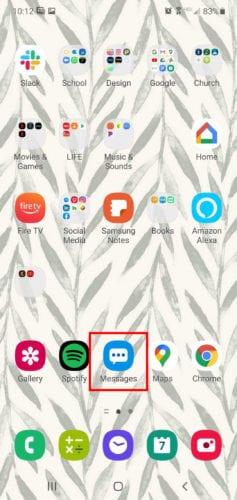
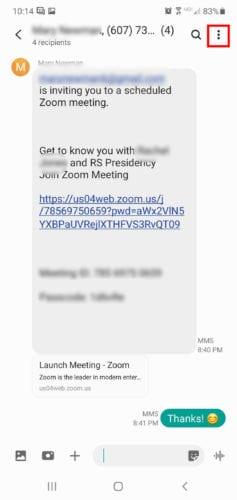
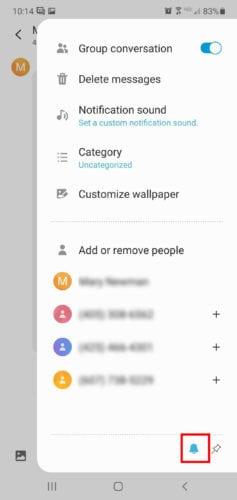
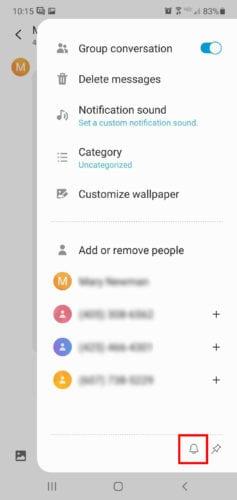
A WhatsApp Messenger az egyik legnépszerűbb üzenetküldő alkalmazás, ha nem a legnépszerűbb. Körülbelül 2 milliárd aktív felhasználóval jó eséllyel már telepítve van ez az alkalmazás a telefonján. Csoportszöveg elnémításához a WhatsApp-on a következőket kell tennie:
Nyissa meg a WhatsApp alkalmazást , majd érintse meg a CSEVEGÉSEK lapot a képernyő felső részén, közvetlenül a kamera ikonja mellett.
A csoportok vagy egyéni beszélgetések listájában érintse meg a némítani kívánt csoportot.
Kattintson a három függőleges pont ikonra a képernyő jobb felső sarkában, ha a csoport beszélgetése teljesen megjelenik.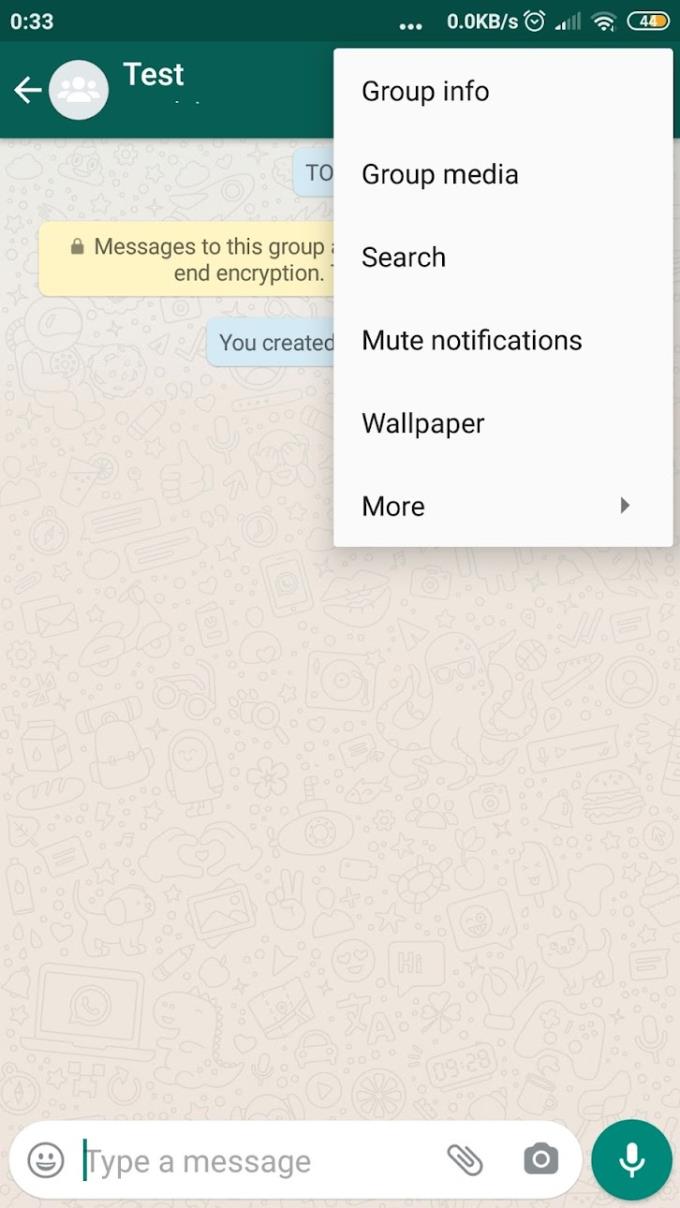
Válassza az Értesítések elnémítása lehetőséget a legördülő menüből.
A WhatsApp használatával kiválaszthatja, mennyi ideig szeretné némítani a csoportos csevegést. Ha egyszerűen el kell némítania a csoportot egy fontos értekezlet vagy óra alatt , a 8 órás opció valószínűleg elegendő. Ellenkező esetben, ha úgy érzi, hogy a csoport sokáig zavarni fogja Önt, az 1 hét vagy az 1 év opció megteheti a trükköt.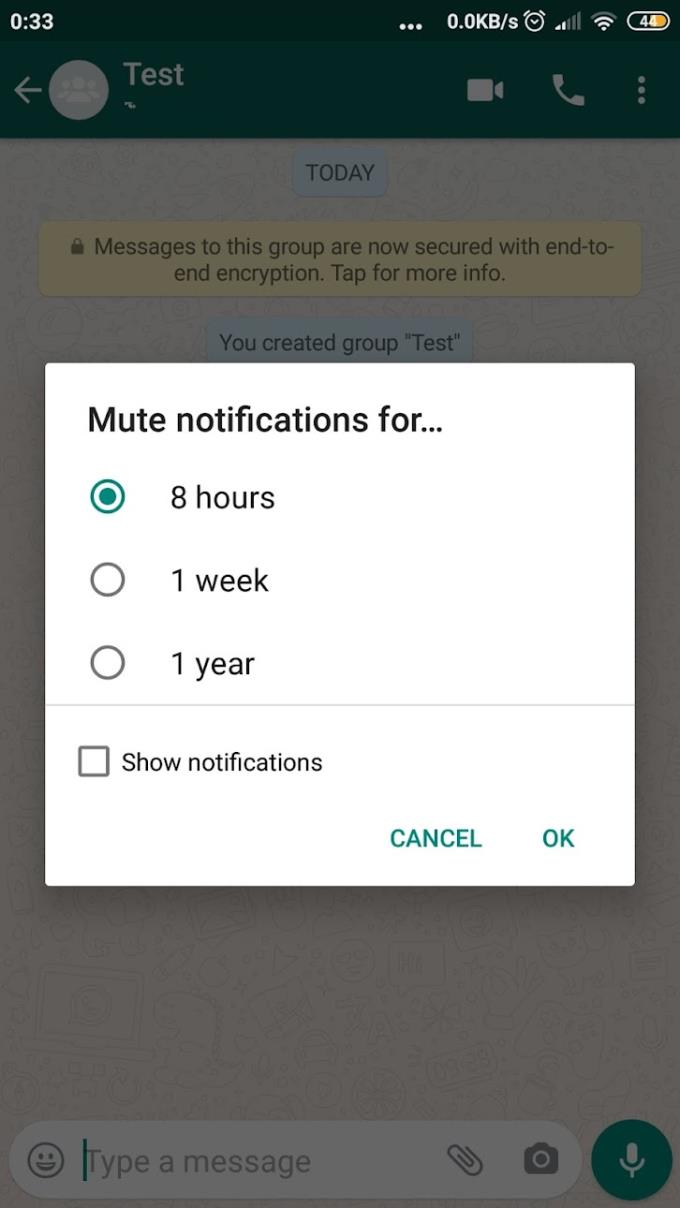
Győződjön meg arról, hogy az Értesítések megjelenítése jelölőnégyzet nincs bejelölve. Ha ehelyett bejelöli a jelölőnégyzetet, a csoportos üzenetek az értesítési sávon keresztül érkeznek Önhöz. Azonban nem kap semmilyen hangjelzést.
Ha elégedett a lehetőséggel, koppintson az OK gombra .
Bármely csoportszöveg némítását feloldhatja, ha megérinti ugyanazt a három függőleges pont ikont, és kiválasztja az Értesítések némításának feloldása lehetőséget .
Ezenkívül a WhatsApp segítségével szükség esetén kiléphet a csoportos csevegésből.
A CSEVEGÉSEK lapon érintse meg a kilépni kívánt csoportot.
Ha a csoport beszélgetése megnyílt, érintse meg a csoport nevét a felső képernyőn a csoport információinak megtekintéséhez.
Görgessen le az aljára, és válassza a Kilépés a csoportból lehetőséget .
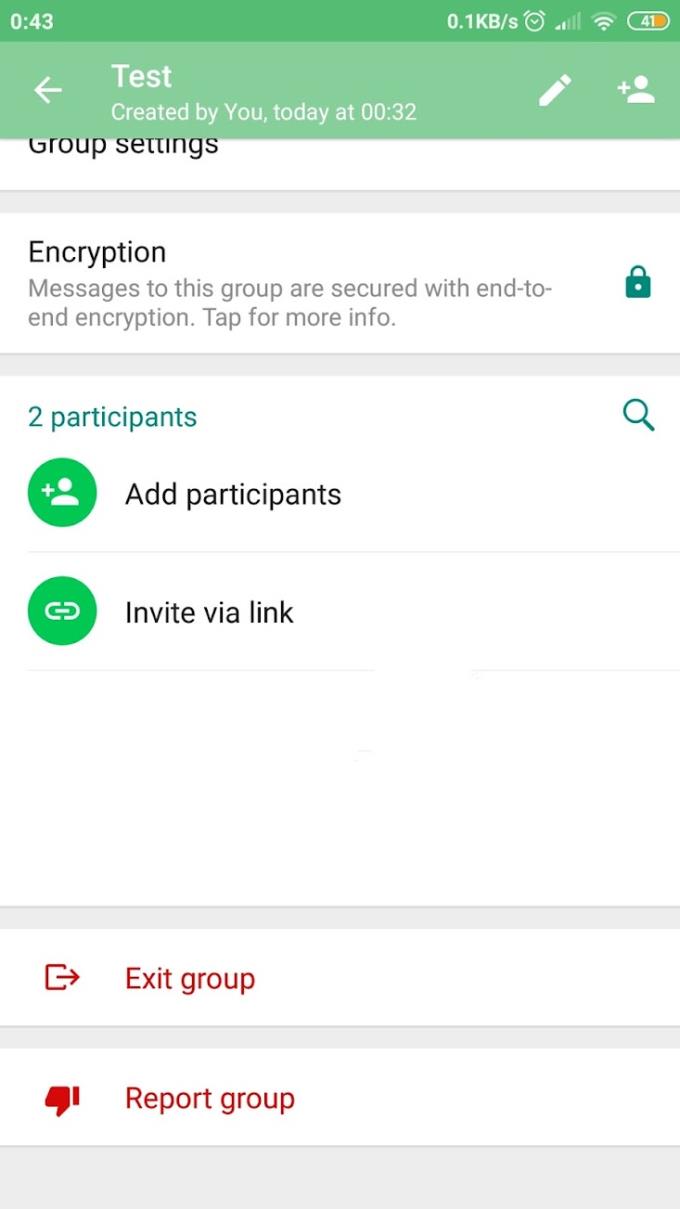
Érintse meg a Kilépés gombot .
A Telegram egy híres üzenetküldő alkalmazás is, több mint 500 millió letöltéssel a PlayStore-on. Az alkalmazás jól ismert, különösen csoportos csevegési platformként. A több ezer tagot számláló csoporthoz tartozni nem ritka dolog a Telegramban. Ha tagja ezeknek a csoportoknak, és úgy találja, hogy ez túl sok:
Nyissa meg a Telegram alkalmazást.
Válassza ki a némítani kívánt csoportot a kezdőképernyőn.
Ezután érintse meg a három függőleges pont ikont a képernyő jobb felső sarkában.
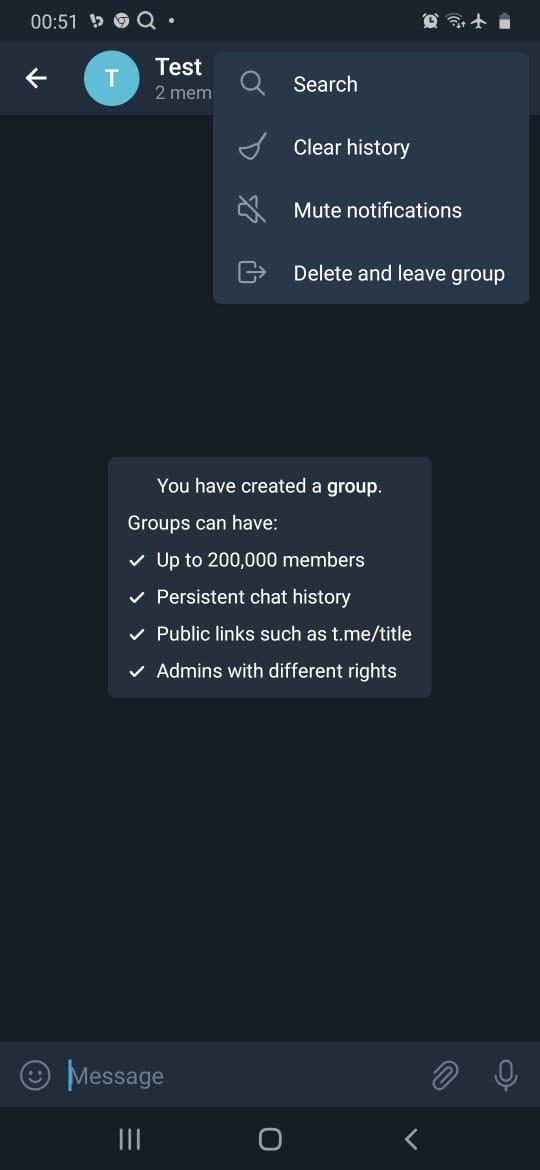
Koppintson az Értesítések elnémítása elemre , majd válassza ki, mennyi ideig szeretné némítani a beszélgetést.
Ha véglegesen el szeretné némítani a csoport értesítéseit, válassza a Letiltás lehetőséget .
Amikor valaki kilép egy csoportból, a többi tagja láthatja azt. A mai korban ez kissé kínossá teheti a dolgokat. A közösségimédia-kapcsolatot majdnem olyan komolyan veszik, mint a személyes interakciót. Ezért a csoportos csevegés elnémítása nagyszerű alternatíva az esetleges problémák enyhítésére.
Miután rootoltad az Android telefonod, teljes rendszerhozzáférésed lesz, és számos olyan alkalmazást futtathatsz, amelyek root hozzáférést igényelnek.
Az Android telefonodon található gombok nem csak a hangerő szabályozására vagy a képernyő felébresztésére szolgálnak. Néhány egyszerű módosítással gyorsbillentyűkké válhatnak egy gyors fotó készítéséhez, zeneszámok átugrásához, alkalmazások elindításához vagy akár a vészhelyzeti funkciók aktiválásához.
Ha a munkahelyeden hagytad a laptopodat, és sürgős jelentést kell küldened a főnöködnek, mit tehetsz? Használd az okostelefonodat. Még kifinomultabb megoldás, ha telefonodat számítógéppé alakítod, hogy könnyebben végezhess több feladatot egyszerre.
Az Android 16 zárképernyő-widgetekkel rendelkezik, amelyekkel tetszés szerint módosíthatja a zárképernyőt, így a zárképernyő sokkal hasznosabb.
Az Android kép a képben módjával lekicsinyítheted a videót, és kép a képben módban nézheted meg, így egy másik felületen nézheted meg, így más dolgokat is csinálhatsz.
A videók szerkesztése Androidon egyszerűvé válik a cikkben felsorolt legjobb videószerkesztő alkalmazásoknak és szoftvereknek köszönhetően. Gondoskodj róla, hogy gyönyörű, varázslatos és elegáns fotóid legyenek, amelyeket megoszthatsz barátaiddal a Facebookon vagy az Instagramon.
Az Android Debug Bridge (ADB) egy hatékony és sokoldalú eszköz, amely számos dolgot lehetővé tesz, például naplók keresését, alkalmazások telepítését és eltávolítását, fájlok átvitelét, egyéni ROM-ok rootolását és flashelését, valamint eszközmentések létrehozását.
Automatikusan kattintó alkalmazásokkal. Nem kell sokat tenned játékok, alkalmazások vagy az eszközön elérhető feladatok használata közben.
Bár nincs varázsmegoldás, a készülék töltésének, használatának és tárolásának apró változtatásai nagyban befolyásolhatják az akkumulátor élettartamának lassítását.
A telefon, amit sokan most szeretnek, a OnePlus 13, mert a kiváló hardver mellett egy évtizedek óta létező funkcióval is rendelkezik: az infravörös érzékelővel (IR Blaster).







